Windows8 で MIDIを再生する
ドキュメント履歴: 2014- 4-23 初回アップ
使用上の注意
Windows8(8.1)では MIDIが標準で再生できなくなってしまったようだ。コントロールパネルを開いても、オーディオ出力に MIDI関連の設定は表示されず、MIDIファイルの再生方法に関しては取り付く島がない状態。当然 *.mid ファイルを開こうとしても 音が出ないし、Webブラウザで MIDIの音楽が再生されるページを表示させても音は出ないし、MIDIのリンクをクリックしても何も起きない。
MIDI規格は、音符(周波数)と音色(波形)情報などを別データとして保持し、組み合わせによって様々な楽器で同じパートを演奏することができる。楽器の自動演奏や、犬の鳴き声があたかも曲を歌っているような感じの効果音を作る場合に使われるが、最近ではゲームの効果音などに使われる以外あまり一般的でなくなったようだ。YouTubeなどのストリームデータ配信サイトが隆盛で、音楽を聞くのにわざわざ音を作って再生するようなユーザが減ったのではないかと思われる。Windowsの MIDI再生は Xpまではドライバとアプリを独立させて音出ししていたが、Vista以降はシステムが変わりアプリが DACを直接たたいてオーディオ出力まで面倒みるような感じに変わってしまったようだ。従って、Xpの時のように コントロールパネルを開いてもオーディオ/サウンドの項目に MIDI出力と言う項目は表示されていない。
但し、PCによっては再生できる場合もある。インストールしたアプリなどが MIDIをサポートしており設定で再生するようになっていれば意図しないまま再生可能になっている場合も多い。
下記は MIDIの再生がうまく出来ない場合に再生を可能にする方法の簡単な例。まだ十分な確認をしたわけではないので、これでも再生できないことがあるかも知れない。古い音源ボードを使っていたりすると、Windows8のドライバとの相性もあるので、一朝一夕では再生できない可能性は残ると思う。
- MIDIファイルを再生可能にする手順
要は 何らかの再生アプリで *.mid ファイルを再生できるように設定すればいい。ここでは Windowsが標準で搭載している Windows Media Player で MIDIを再生できるように設定する方法を説明する。但し、他のアプリや拡張ボードをインストールしてある場合、拡張子の関連付けが変わってしまうので、どうしても MIDIが再生できない場合に限って以下の手順を踏んだ方がいい。
Explorer を起動して、保存しておいた *.mid ファイル上で右クリックして、
「Windows Media Playerで再生する」を選択する。
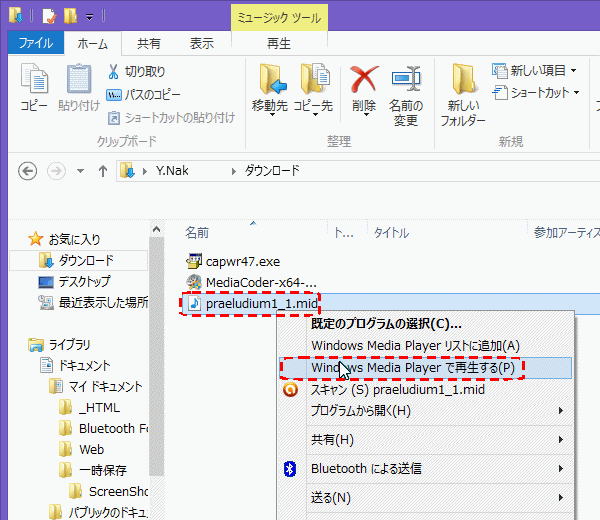
「Windows Media Player へようこそ」というウインドウが開く。「カスタム設定」を選択。
(実際は、ここはどちらを選択してもかまわないと思う)
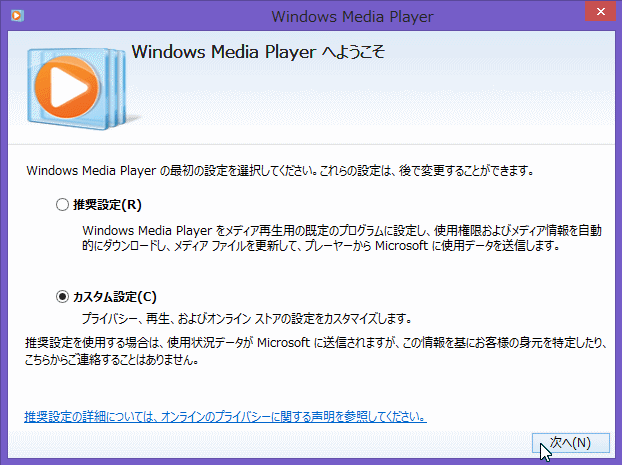
「プライバシー オプションの選択」では何もチェックを入れる必要はないが、メディア情報などを表示したければチェックを入れても可。
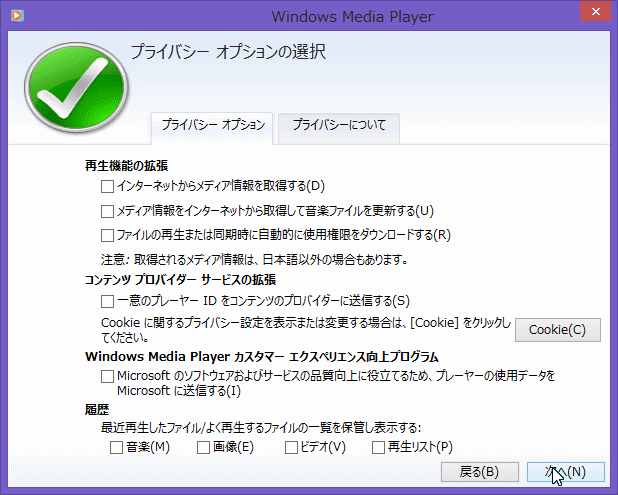
「既定の音楽およびビデオプレーヤーの選択」では、「Windows Media Playerで再生するファイルの種類を選択」をチェック。
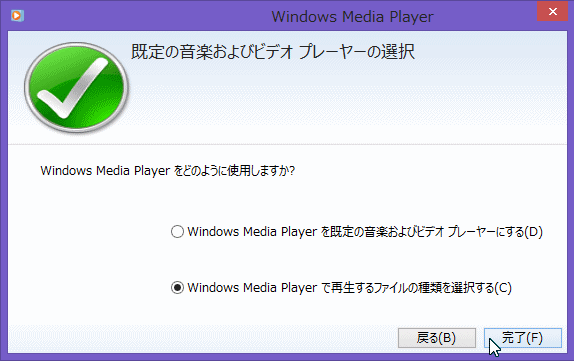
「プログラムの関連付け」ウインドウが開くので、下の方にスクロールして「.midi」の項目が 「Windows Media Player」になっていることを確認する。
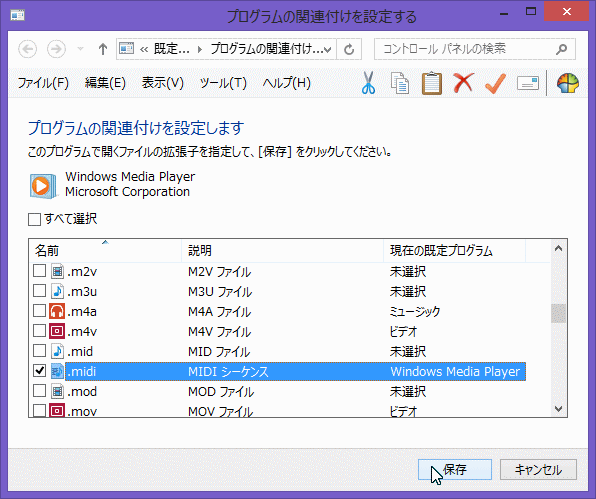
以上の設定が完了したら、再び Explorer画面に戻り、*.mid ファイルをクリックして開くと以下のような Windows Media Playerが起動して MIDIファイルの再生が開始されるはず。
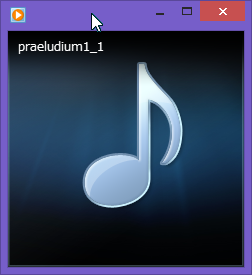
この状態になれば、 ブラウザ上で MIDIファイルのリンクをクリックした時も再生できるようになる(ハズ)。
Access Counter: